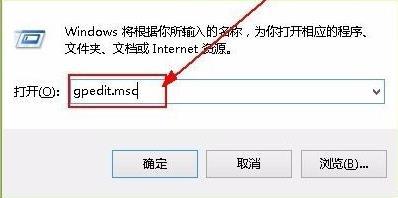我有一位朋友平时喜欢捣腾电脑,但水平很一般;经常出了问题就来找我。最近不知怎么搞的把电脑锁上了,在每次开机或锁屏后,都需要输入密码;对于我这个有强迫症和追求高效率的朋友来说是很痛苦的一件事。
以下我提供两种方法,帮助有同样情况的朋友来解决这个问题:
方法一:使用组策略
1、首先在Windows 10电脑中,使用组合快捷键 Windows + R ,打开运行命名操作框,然后键入命名“gpedit.msc”回车,如下图所示。
运行
2、之后就可以打开Windows 10组策略操作面板,然后在左侧依次展开 计算机配置 -> 管理模板 -> 控制面板 -> 个性化,然后在右侧双击“不显示锁屏”,如下图所示。
电脑3、最后将不显示锁屏设置,默认的“未配置”选择为“已启动”,并点击下方的“确定”保存设置,如下图所示。
4、最后重启电脑即可生效。
方法二:用户账户设置
1、首先在Windows 10电脑中,使用 组合快捷键Windows + R ,打开运行,然后键入命令“netplwiz”,再点下方确定,打开用户账户面板,如下图所示。
2、最后将上面复选框“要使用计算机,用户必须输入用户名和密码”勾去掉,然后点击下方的“确定”,之后会提示输入需要电脑锁屏密码,输入2次密码,并点击下方的“确定”就大功告成了。
Win10取消锁屏密码
3、最后重启电脑看一下效果。
电脑